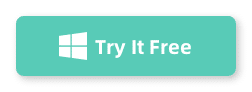Les problèmes de messagerie vocale sur un iPhone peuvent être frustrants, mais il existe plusieurs raisons pour lesquelles votre messagerie vocale peut ne pas fonctionner. Voici quelques étapes que vous pouvez suivre pour résoudre le problème :
1. Assurez-vous que la messagerie vocale est configurée : Tout d’abord, assurez-vous que vous avez correctement configuré votre messagerie vocale. Accédez à l’application Téléphone sur votre iPhone et appuyez sur l’onglet Messagerie vocale en bas. Si vous y êtes invité, suivez les instructions fournies par votre opérateur pour configurer votre messagerie vocale.
2. Vérifiez la connexion réseau : la messagerie vocale nécessite une connexion réseau stable pour fonctionner correctement. Assurez-vous que vous disposez d’une connexion cellulaire ou Wi-Fi solide sur votre iPhone. Si vous rencontrez des problèmes de connectivité, essayez d’activer et de désactiver le mode Avion ou redémarrez votre appareil pour actualiser les paramètres réseau.
3. Désactivez le mode Avion et Ne pas déranger : Parfois, l’activation du mode Avion ou l’activation du mode Ne pas déranger peut empêcher l’apparition des notifications de messagerie vocale. Vérifiez si l’un de ces paramètres est activé et désactivez-le si nécessaire.
4. Mettre à jour les paramètres de l’opérateur : il arrive parfois que des paramètres d’opérateur obsolètes puissent interférer avec la fonctionnalité de messagerie vocale. Vérifiez si une mise à jour des paramètres de l’opérateur est disponible en accédant à Paramètres > Général > À propos. Si vous y êtes invité, installez la mise à jour pour garantir la compatibilité avec le système de messagerie vocale de votre opérateur.
5. Réinitialiser les paramètres réseau : la réinitialisation des paramètres réseau de votre iPhone peut résoudre les problèmes de connectivité pouvant affecter votre messagerie vocale. Accédez à Paramètres > Général > Réinitialiser > Réinitialiser les paramètres réseau. Notez que cette action supprimera vos mots de passe Wi-Fi enregistrés, alors assurez-vous de les avoir à portée de main.
6. Contactez votre opérateur : Si les étapes ci-dessus ne résolvent pas le problème, cela vaut la peine de contacter l’équipe d’assistance de votre opérateur. Ils peuvent vérifier s’il y a des pannes de messagerie vocale connues dans votre région et vous aider à résoudre le problème.
7. Mettre à jour iOS : Garder le système d’exploitation de votre iPhone à jour est essentiel pour les performances globales, les corrections de bugs et l’amélioration de la compatibilité. Accédez à Paramètres > Général > Mise à jour du logiciel pour vérifier si une nouvelle version d’iOS est disponible. Installez toutes les mises à jour en attente, car elles peuvent inclure des correctifs susceptibles de résoudre vos problèmes de messagerie vocale.
En suivant ces étapes, vous devriez être en mesure de diagnostiquer et de résoudre la plupart des problèmes de messagerie vocale sur votre iPhone. Si le problème persiste, il est conseillé de contacter votre opérateur ou de visiter un Apple Store pour obtenir de l’aide.
Tutoriel vidéo :Pourquoi ma messagerie vocale ne fonctionne-t-elle pas sur mon iPhone 13 ?
Comment activer la messagerie vocale sur mon iPhone ?
Pour activer la messagerie vocale sur votre iPhone, procédez comme suit :
1. Ouvrez l’application Téléphone : localisez l’application Téléphone sur l’écran d’accueil de votre iPhone et appuyez dessus pour l’ouvrir.
2. Accédez à l’onglet Messagerie vocale : Dans le coin inférieur droit de l’application Téléphone, vous verrez plusieurs onglets. Appuyez sur le « Messagerie vocale » pour accéder aux paramètres de votre messagerie vocale.
3. Configurer la messagerie vocale : si vous configurez la messagerie vocale pour la première fois, vous serez invité à créer un mot de passe de messagerie vocale. Suivez les instructions à l’écran pour ce faire. Si vous l’avez déjà configuré, vous devrez peut-être saisir votre mot de passe de messagerie vocale existant.
4. Personnaliser les messages d’accueil de la messagerie vocale (facultatif) : vous pouvez choisir de personnaliser votre message d’accueil de la messagerie vocale en sélectionnant l’option « Salutation« . Vous pouvez soit enregistrer un message d’accueil personnalisé, soit utiliser celui par défaut.
5. Activer la transcription des messages vocaux (facultatif) : selon le modèle de votre iPhone et la version iOS, vous aurez peut-être la possibilité d’activer la transcription des messages vocaux. Cette fonctionnalité convertit vos messages vocaux en texte, vous permettant de les lire au lieu de les écouter. S’il est disponible, activez le commutateur de transcription de la messagerie vocale pour l’activer.
6. Enregistrer et quitter : Une fois que vous avez configuré vos préférences de messagerie vocale, appuyez sur « Sauvegarder » ou « Fait » pour enregistrer vos modifications et quitter les paramètres de la messagerie vocale.
En suivant ces étapes, vous devriez pouvoir activer la messagerie vocale sur votre iPhone et la configurer selon vos préférences.
Pourquoi ma messagerie vocale ne fonctionne-t-elle soudainement plus ?
La messagerie vocale peut cesser de fonctionner pour diverses raisons, et le dépannage du problème nécessite un examen attentif des causes potentielles. Voici quelques étapes pour vous aider à comprendre pourquoi votre messagerie vocale a soudainement cessé de fonctionner :
1. Vérifiez la connectivité réseau : assurez-vous que vous disposez d’une connexion Internet ou d’un signal cellulaire stable. Les services de messagerie vocale dépendent de la connectivité réseau, donc tout problème dans ce domaine peut empêcher son bon fonctionnement. Essayez de redémarrer votre téléphone ou de passer à une autre connexion réseau pour voir si cela résout le problème.
2. Vérifiez les paramètres de messagerie vocale : Vérifiez à nouveau vos paramètres de messagerie vocale pour vous assurer qu’ils sont correctement configurés. Assurez-vous de ne pas avoir accidentellement désactivé ou modifié des paramètres susceptibles d’affecter la récupération des messages vocaux. Vous pouvez généralement trouver ces paramètres dans l’application Téléphone ou via le système de messagerie vocale de votre opérateur.
3. Confirmez que la boîte vocale est configurée : Si vous avez récemment acquis un nouveau téléphone ou changé d’opérateur, il est possible que votre boîte vocale n’ait pas été configurée correctement. Appelez votre boîte vocale depuis votre téléphone et suivez les instructions pour la configurer si nécessaire. Si vous ne savez pas comment procéder, contactez votre opérateur pour obtenir de l’aide.
4. Vérifiez les mises à jour logicielles : assurez-vous que votre appareil exécute la dernière version d’iOS, qui peut inclure des corrections de bugs et des améliorations importantes. Accédez aux paramètres de votre appareil, sélectionnez Général, puis Mise à jour logicielle pour rechercher les mises à jour disponibles. Installez-les si nécessaire et voyez si cela résout le problème de messagerie vocale.
5. Réinitialiser les paramètres réseau : si le problème persiste, la réinitialisation de vos paramètres réseau peut être utile. Cette action supprimera les mots de passe Wi-Fi enregistrés et d’autres préférences liées au réseau. Pour ce faire, accédez à Paramètres, sélectionnez Général, puis Réinitialiser et choisissez Réinitialiser les paramètres réseau. Notez que cela peut perturber temporairement d’autres fonctions liées au réseau, alors assurez-vous de vous reconnecter aux réseaux Wi-Fi par la suite.
6. Contactez votre opérateur : Si aucune des étapes ci-dessus ne résout le problème, il est conseillé de contacter le service client de votre opérateur pour obtenir de l’aide. Ils peuvent fournir des directives spécifiques et résoudre le problème de leur côté, en garantissant que tous les problèmes spécifiques à l’opérateur sont résolus.
N’oubliez pas que les étapes de dépannage peuvent varier en fonction de votre appareil et de votre opérateur spécifiques. Ces étapes fournissent un guide général pour identifier et résoudre les problèmes de messagerie vocale, mais il est toujours important de consulter la documentation de votre appareil et de contacter les canaux d’assistance client appropriés pour une assistance plus personnalisée.
Comment configurer ma messagerie vocale ?
La configuration de la messagerie vocale sur votre iPhone est un processus simple. Voici les étapes à suivre :
1. Appuyez sur l’application Téléphone sur l’écran d’accueil de votre iPhone.
2. Au bas de l’écran, vous verrez plusieurs options : Favoris, Récents, Contacts, Clavier et Messagerie vocale. Appuyez sur l’onglet Messagerie vocale.
3. Si c’est la première fois que vous configurez la messagerie vocale, vous serez invité à créer un mot de passe de messagerie vocale. Ce mot de passe assure la sécurité de vos messages vocaux. Suivez les instructions à l’écran pour configurer un mot de passe unique et mémorable.
4. Une fois que vous avez configuré le mot de passe de votre messagerie vocale, vous pouvez enregistrer un message d’accueil personnalisé pour vos appelants. Appuyez sur le « Salutation » dans l’onglet Messagerie vocale.
5. Vous aurez la possibilité de sélectionner un message d’accueil par défaut ou d’en enregistrer un personnalisé. Pour enregistrer un message d’accueil personnalisé, appuyez sur « Coutume » et suivez les instructions pour enregistrer et sauvegarder votre message.
6. Après avoir enregistré votre message d’accueil personnalisé, vous pouvez le consulter et le confirmer. Si vous êtes satisfait, appuyez sur « Fait » pour enregistrer votre message d’accueil.
7. Votre messagerie vocale est désormais configurée et prête à être utilisée. Vous pouvez y accéder à tout moment en appuyant sur l’onglet Messagerie vocale dans l’application Téléphone.
N’oubliez pas que pour consulter votre messagerie vocale, appuyez simplement sur l’onglet Messagerie vocale et écoutez vos messages. Si vous rencontrez des problèmes avec la configuration ou l’accès à la messagerie vocale, assurez-vous de disposer d’une connexion cellulaire stable et contactez votre fournisseur de services pour obtenir de l’aide.
Pourquoi ne puis-je pas définir le message d’accueil de ma messagerie vocale sur mon iPhone ?
Définir un message d’accueil de messagerie vocale sur un iPhone est généralement un processus simple. Cependant, plusieurs raisons peuvent expliquer pourquoi vous pourriez rencontrer des difficultés à le faire. Voici quelques raisons possibles pour lesquelles vous ne parvenez peut-être pas à définir votre message d’accueil sur votre iPhone :
1. Problèmes de réseau : assurez-vous que vous disposez d’une connexion au réseau cellulaire stable et active. Les services de messagerie vocale dépendent de la connectivité réseau et un signal faible ou faible peut entraver votre capacité à accéder aux paramètres nécessaires.
2. Limitations du fournisseur de services : en fonction de votre fournisseur de services, il peut exister certaines restrictions ou limitations concernant la personnalisation de votre message d’accueil de messagerie vocale. Contactez votre fournisseur de services pour vous assurer que votre compte est correctement configuré et ne comporte aucune restriction spécifique.
3. Activation du service de messagerie vocale : Avant de définir un message d’accueil de messagerie vocale, vous devez d’abord activer le service de messagerie vocale sur votre iPhone. Pour ce faire, composez le numéro d’activation de messagerie vocale spécifique fourni par votre fournisseur de services et suivez les invites pour configurer votre messagerie vocale.
4. Paramètres de messagerie vocale incorrects : Il est possible que les paramètres de messagerie vocale de votre iPhone ne soient pas configurés correctement. Pour vérifier cela, allez sur « Paramètres » sur votre iPhone, sélectionnez « Téléphone, » puis choisissez « Messagerie vocale. » Assurez-vous d’avoir saisi le numéro de messagerie vocale correct fourni par votre fournisseur de services.
5. Problèmes logiciels : il arrive parfois que des problèmes ou des bugs logiciels puissent interférer avec votre capacité à définir un message d’accueil sur la messagerie vocale. Assurez-vous que le logiciel de votre iPhone est à jour en allant sur «Paramètres, » sélection « Général, » puis en choisissant « Mise à jour logicielle. » Si une mise à jour est disponible, installez-la et essayez à nouveau de configurer votre message d’accueil de messagerie vocale.
6. Boîte de messagerie vocale pleine : Si votre boîte de réception de messagerie vocale est pleine, vous ne pourrez peut-être pas définir de nouveau message d’accueil. Supprimez tous les messages vocaux inutiles pour libérer de l’espace, vous permettant ainsi de définir un nouveau message d’accueil.
7. Problèmes d’authentification du compte : dans certains cas, les paramètres de messagerie vocale peuvent nécessiter une authentification de compte appropriée. Assurez-vous que vous utilisez le bon identifiant Apple ou le bon numéro de téléphone associé à votre compte de messagerie vocale.
Si vous ne parvenez toujours pas à définir votre message d’accueil après avoir pris en compte ces points, il peut être utile de contacter le service client de votre fournisseur de services pour obtenir de l’aide. Ils peuvent fournir un dépannage spécifique adapté à votre situation et vous aider à résoudre tout problème vous empêchant de définir un message d’accueil de messagerie vocale sur votre iPhone.
Comment activer ma messagerie vocale ?
L’activation de la messagerie vocale sur votre iPhone permet aux appelants de vous laisser des messages vocaux lorsque vous ne parvenez pas à répondre à un appel. Voici comment activer la messagerie vocale :
1. Ouvrez l’application Téléphone : recherchez et appuyez sur le « Téléphone » sur l’écran d’accueil de votre iPhone. Cela ouvrira l’application téléphonique.
2. Accédez aux paramètres de la messagerie vocale : Dans le menu inférieur de l’application Téléphone, vous remarquerez un « Messagerie vocale« . Appuyez dessus pour accéder aux paramètres de votre messagerie vocale.
3. Configurer la messagerie vocale : si vous n’avez jamais configuré la messagerie vocale auparavant, vous serez invité à créer un mot de passe de messagerie vocale. Suivez les instructions à l’écran pour définir un mot de passe sécurisé et mémorable. Ce mot de passe vous sera demandé lors de l’accès à vos messages vocaux.
4. Enregistrer un message d’accueil personnalisé (facultatif) : après avoir configuré votre mot de passe de messagerie vocale, vous aurez la possibilité d’enregistrer un message d’accueil personnalisé. C’est le message que les appelants entendront avant de laisser un message. Vous pouvez ignorer cette étape si vous souhaitez utiliser le message d’accueil par défaut.
5. Vérifiez la fonctionnalité de la messagerie vocale : après avoir terminé le processus de configuration, assurez-vous que la messagerie vocale fonctionne correctement en demandant à un ami ou à un membre de votre famille d’appeler et de laisser un message test.
Vous avez maintenant activé avec succès la messagerie vocale sur votre iPhone. Les appelants peuvent vous laisser des messages, et vous pouvez les écouter et les gérer à votre convenance. N’oubliez pas de vérifier régulièrement votre messagerie vocale pour détecter les nouveaux messages en accédant à l’onglet Messagerie vocale de l’application Téléphone.